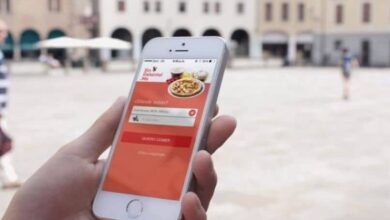كيفية مشاهدة قنوات DTT عبر الإنترنت مباشرة من جهاز الكمبيوتر الخاص بي باستخدام Kodi

نتمتع حاليًا بالعديد من المنصات للترفيه عن أنفسنا من خلال مشاهدة المسلسلات والأفلام. ومع ذلك ، مثل Netflix ، فإن هذه المنصة لها تكاليف متنوعة وهناك دول يكون فيها استئجار Netflix أرخص ، وهناك بلدان أخرى ليست رخيصة جدًا ، مما يعني أنهم ليسوا كل شخص يرغب في الحصول عليه ، ولكن لا يزال هناك أشخاص يفضلون مشاهدة تلفزيونهم التقليدي وفي هذه المقالة سنوضح لك كيفية القيام بذلك.
ما هو DTT؟

إذا كنت أحد هؤلاء الأشخاص الذين يحبون تعلم شيء جديد كل يوم ، فأنت في المكان المناسب. إذا كنت مهتمًا بمعرفة ماهية الاختصارات DTT ، فسوف نتحدث عنها قليلاً في هذه المقالة قبل الخوض في الموضوع بالكامل.
DTT ، أو Digital Terrestrial Television لاختصارها ، هو تلفزيون مشابه جدًا لمنصات مثل التلفزيون الكبلي أو الفضائي. إنه قادر على نقل الصور والأصوات من خلال جهاز إرسال أرضي ، ومن هنا جاء اسمه.
في إسبانيا على وجه الخصوص ، كانت تعتبر خدمة عامة أساسية. تم تنفيذ الإجراءات الخاصة بها من قبل الدولة نفسها. ومع ذلك ، مع القانون العام للاتصال السمعي البصري ، فإن هذه الخدمة لها بعض القيود. إذا كانت هذه الخدمة تعجبك وترغب في مشاهدة قنواتها عبر الإنترنت باستخدام جهاز الكمبيوتر الخاص بك ، فسوف نوضح لك كيفية القيام بذلك.
كيف تشاهد قنوات DTT عبر الإنترنت على جهاز كمبيوتر من خلال VLC؟
قبل بدء العملية ، من المهم أن تتذكر أنك تحتاج إلى تثبيت VLC Media Player على جهاز الكمبيوتر الخاص بك. إذا لم يكن لديك بالفعل ، فيمكنك تنزيل أحدث إصدار من VLC Media Player. علاوة على ذلك ، يجب أن يكون لديك أيضًا قائمة بالقنوات التي ترغب في مشاهدتها عبر الإنترنت.
أول شيء عليك القيام به هو تنزيل قائمة كاملة من القنوات بتنسيق .m3u8 والتي يمكنك فتحها في مشغل VLC الخاص بك.
الشيء التالي هو فتح مشغل vlc الخاص بك واستخدام الأمر التالي CTRL + O. يمكنك أيضًا الانتقال مباشرة إلى قائمة الوسائط والنقر فوق فتح ملف حيث سيكون عليك اختيار قائمة القنوات التي قمت بتنزيلها بالفعل.
ستتم إضافة القنوات تلقائيًا إلى قائمة التشغيل. عندما تريد تغيير القناة ، عليك فقط كتابة الأمر CTRL + L.
إذا كنت تفضل ذلك ، يمكنك أيضًا القيام بذلك يدويًا عن طريق الوصول إلى قائمة العرض واختيار قائمة التشغيل . بهذه الطريقة يمكنك اختيار القناة التي تريد مشاهدتها دون أي مشكلة. لكنه ليس الخيار الوحيد ، إذا كان لديك Kodi كمركز إعلامي ، فسنعرض لك ما يجب القيام به.
كيف تشاهد قنوات DTT عبر الإنترنت على جهاز كمبيوتر من خلال Kodi؟
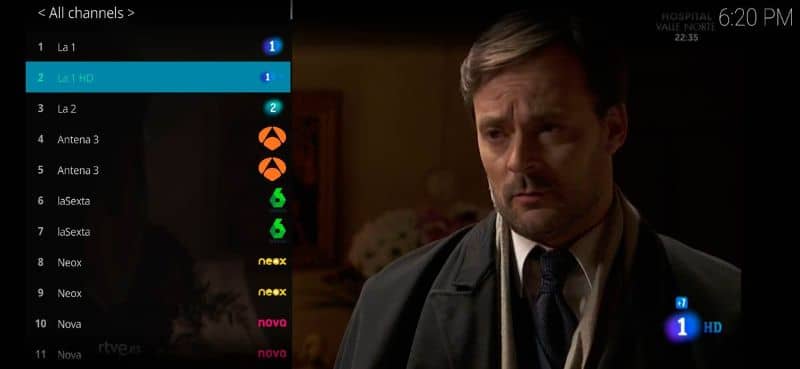
يمنحنا Kodi أيضًا فرصة تكوينه لمشاهدة قنوات DTT عبر الإنترنت من جهاز الكمبيوتر. الخطوات التي يجب اتباعها بسيطة جدًا أيضًا. أول شيء عليك القيام به هو تنشيط التكملة الصحيحة وتهيئتها للاتصال بقنوات DTT.
تحتاج إلى فتح مركز وسائط Kodi الخاص بك والانتقال إلى اللوحة الجانبية حيث يمكنك اختيار خيار Ass-ons ثم إضافاتي. بمجرد الوصول إلى هناك ، حدد خيار TVR Clients وفي القائمة التي ستظهر أدناه ، حدد موقع المكون الإضافي PVR IPTV Simple Client.
حان الوقت لتنشيطه بالضغط عليه. ستحصل بعد ذلك على صفحة إعداد وتحتاج إلى النقر فوق تنشيط. من أجل حفظ هذه الإعدادات بشكل صحيح ، من المهم أن تعيد تشغيل Kodi.
ستكون الخطوة التالية هي تكوين المكون الإضافي بحيث يمكنك توصيل قنوات DTT. من المهم أن تتذكر أن ملف القناة الذي قمت بتنزيله ، يجب عليك حفظه بطريقة آمنة حتى لا يتم حذفه. لأن هذه القائمة تعتمد على Kodi لتشغيل قنواتها.
هذه العملية مشابهة جدًا للعملية السابقة ، ما عليك سوى تغيير الخيارات قليلاً. يجب أن تعود إلى اللوحة الجانبية ، ولكن هذه المرة سوف تنقر على خيار البرنامج المساعد ثم My Plugins . يجب عليك تحديد عملاء PVR ثم عميل PVR IPTV البسيط.
في النافذة التي ستظهر أدناه ، تحتاج إلى النقر فوق تكوين ، ثم على عام. ستتمكن من رؤية قسم يسمى الموقع ، وانتقل إليه وحدد المسار المحلي ثم المسار إلى قائمة M3U. هذا الخيار الأخير حيث يمكنك تحديد قائمة القنوات التي قمت بتنزيلها بالفعل.
أخيرًا ، أعد تشغيل Kodi مرة أخرى ليتم حفظ التغييرات وتكون قد انتهيت. يمكنك الوصول إلى اللوحة الجانبية والدخول إلى قسم التلفزيون. ضمن هذا الخيار ، يمكنك النقر فوق القنوات وستظهر قائمة قنوات DTT التي قمت بتنزيلها مسبقًا. هذا كل شيء ، يمكنك الآن مشاهدة قنواتك على Kodi وقتما تشاء.